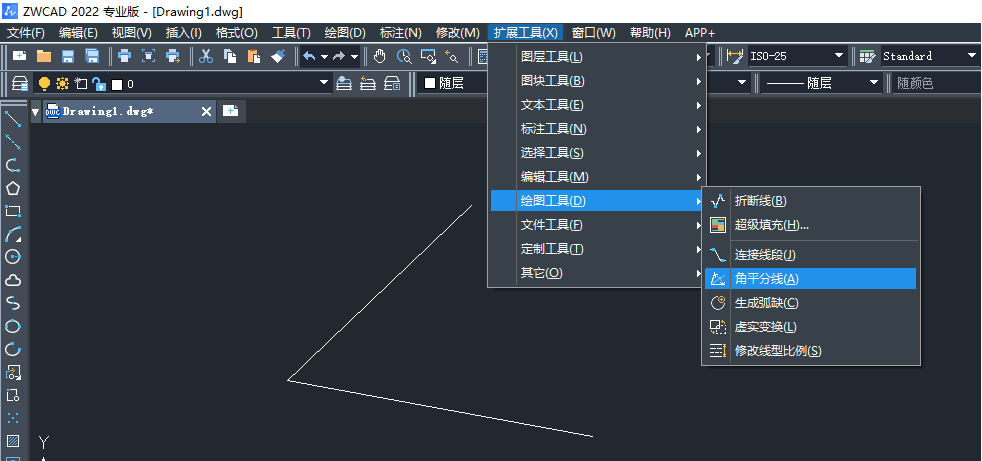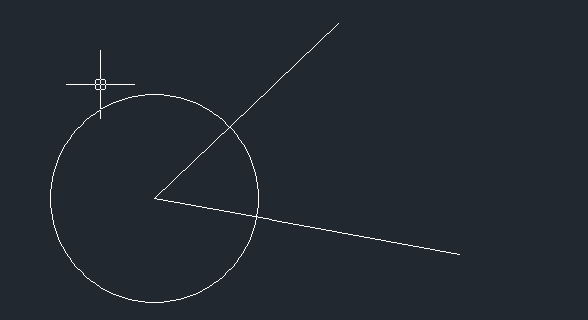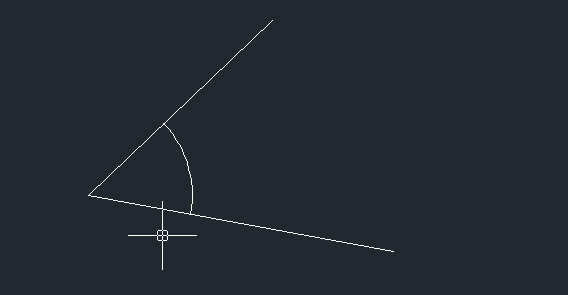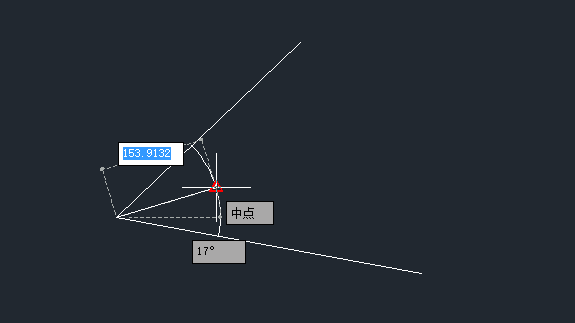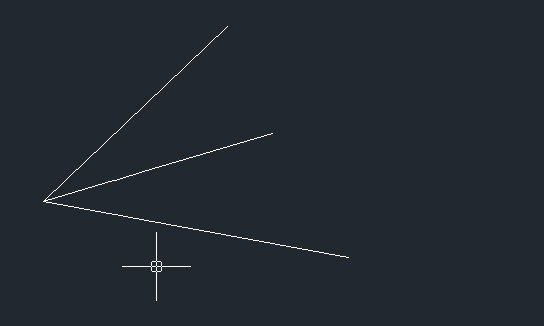CAD画角平分线的方法 |
您所在的位置:网站首页 › cad角的平分线怎么画的 › CAD画角平分线的方法 |
CAD画角平分线的方法
|
CAD画角平分线的方法 角平分线在几何图形中是经常见到的,那么你有遇到过用CAD画角平分线的情况吗?下面就来分享两种画角平分线的方法。 第一种:直接使用绘图工具画 我们先在绘图区画一个任意度数的角,在软件上方的功能区中找到并点击【扩展工具】,鼠标移到【绘制工具】上,在里面找到并点击【角平分线】;
接着根据命令区的提示,先后选择角的两条边以及两条线的交点,也就是角的顶点,最后确定线的长度就完成了。 第二种:借助圆来绘制 首先,和上面一样,先在绘画区随意地画一个圆。接着,我们打开对象捕捉功能的设置对话框,勾选端点和中点,让对象捕捉功能帮助我们捕捉这两个功能。 接着,使用圆命令画圆,圆心就为角的顶点的位置,圆的大小适中即可,如下图。
接着使用修剪命令把角外面的圆弧修剪掉,在命令区输入:trim并按回车键确认,选择圆弧以及角的两条边,回车,选择角外的圆弧,角外的圆弧就被修剪掉了。
使用直线命令,将对象捕捉帮我们捕捉的角的顶点以及圆弧的中点连接起来。
最后再把圆弧删掉,这样,角的平分线就绘制完成啦,最后效果如下图。
总结:第一种方法比较简单,而且快速方便;第二种方法需要借助一个圆,相对来说复杂一点。这两种方法都可以实现角平分线的绘制,在使用中我们根据自己的需要进行选择即可。 推荐阅读:CAD制图 推荐阅读:CAD软件 |
【本文地址】
今日新闻 |
推荐新闻 |